如何打开电脑的任务管理器,任务管理器可谓说是电脑上使用频率最高的一项功能了,能够让用户高效的了解到电脑的运行状况,同时对程序进行管理,那么如何打开电脑的任务管理器?
如何打开电脑的任务管理器1
任务管理器打不开怎么解决
任务管理器是经常使用的windows系统工具,可以有多种方法打开任务管理器,那么下面一起来了解一下任务管理器打不开怎么解决吧。
1、 首先,还是一一尝试各种打开任务管理器的方法是否有哪一种能打开。可能通过按ctrl+alt+del来打开任务管理器的方法是最多的了吧。
2、 或者在任务栏空白地方右击,选择“启动任务管理器”也能打开“任务管理器"。
3、 更为简单的一种方法其实是直接按Ctrl+Shift+Esc组合键。
4、 如果以上方法都不行,则可以打开“运行”对话框,输入“taskmgr。exe”来打开任务管理器。

任务管理器打不开
任务管理器打不开解决方法:当使用资源管理器打开新文件夹或用浏览器打开新页面不响应时,用“Win+D”或单击快速启动栏的显示桌面按钮,再在桌面上按F5或右键刷新即可。一般刷新3-5次后再把资源管理器或浏览器窗口还原就会恢复正常了。
当任务管理器都打不开时,先把光驱弹出之后再弹入(不要在光驱里放光盘),鼠标指针旁会出现一个小光盘标志,这时就会唤起系统的知觉。
用组合键“Ctrl+Alt+Delele”(Delete在键盘右上角)启动任务管理器,然后在“任务管理器中寻找explorer.exe并结束,这时整个桌面只剩一张壁纸,桌面图标和任务栏都丢失了,然后在任务管理器的“文件→新建任务”中输入explorer.exe,即可恢复正常。
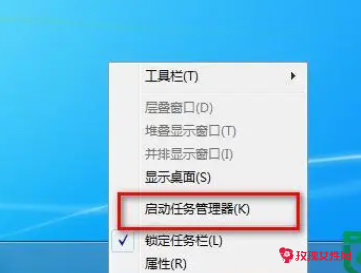
防止假死:
通常刷新。点击开始菜单旁边的显示桌面按钮显示桌面,在刷新或者按F5刷新。
减少系统负担:能不用右键菜单的时候就尽量不用,尽量使用热键如用F2重命名、用F5刷新等。Windows Media Player最好不用可视化效果,用了往往会卡机。
真想用的话,微粒是最不容易卡机的',建议用“微粒”可视化效果。不要轻易使用内存整理软件,往往会越整理系统速度越慢。如果真想释放系统资源,注销当前用户再重新登录是最好的方式。
如何打开电脑的任务管理器2
第一种方法、利用快捷键打开
1.打开电脑,按键盘上的Ctrl Shift Esc组合键或按键盘上的`Ctrl Alt Del组合键,
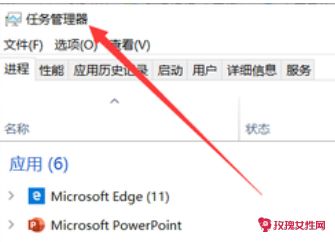
2.如图,即可调出任务管理器窗口,如图
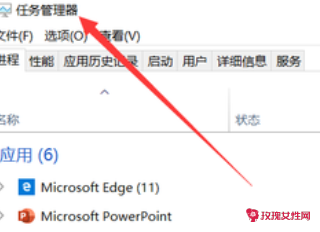
第二种方法、在任务栏的“搜索”中打开
1.点击任务栏右下角的搜索框,输入“任务管理器“进行搜索
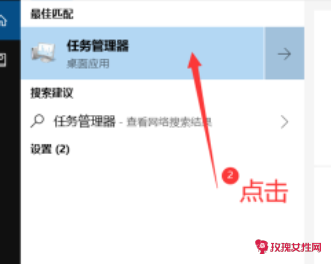
2.然后在结果中,点击“任务管理器”,如图,就打开了任务管理器窗口
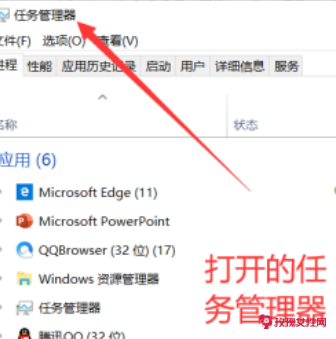
第三种方法、右键“开始”中打开
1.在左下角的开始图标处,右键,
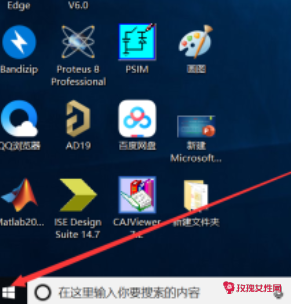
2.在打开的菜单中,选择任务管理器选项。点击即可打开任务管理器窗口
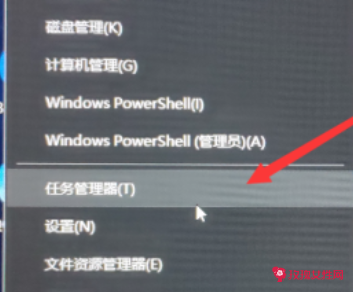
如何打开电脑的任务管理器3
1、Ctrl + Shift + Esc:直接打开任务管理器窗口。
2、Ctrl + Alt + Delete:打开一个特殊的屏幕,其中包含打开任务管理器的选项。然后您可以选择打开任务管理器。
3、Ctrl + Alt + Esc:与Ctrl + Shift + Esc相似,直接打开任务管理器窗口。
这些快捷键可以让您在需要时快速打开任务管理器,以便查看和管理正在运行的.程序、进程和系统性能。除了任务管理器快捷键之外,下面给大家一个电脑全面的快捷键,大家可以逐个实践并且记住,快速提升办公效率:
一、通用快捷键:
Ctrl + C:复制选定内容。
Ctrl + X:剪切选定内容。
Ctrl + V:粘贴剪切或复制的内容。
Ctrl + Z:撤消上一步操作。
Ctrl + Y:恢复撤消的操作。
Ctrl + A:选择所有内容。
Ctrl + S:保存当前文件。
Ctrl + P:打印当前页面或文档。
Ctrl + F:在文档中查找内容。
Ctrl + N:新建窗口或文档。
Ctrl + O:打开文件。
Ctrl + W:关闭当前窗口或文档。

二、Windows系统相关快捷键:
Windows键:打开开始菜单。
Windows + D:最小化或还原所有窗口,显示桌面。
Windows + E:打开文件资源管理器。
Alt + Tab:切换应用程序窗口。
Windows + L:锁定计算机。
三、浏览器快捷键(针对大多数常见浏览器):
Ctrl + T:打开新标签页。
Ctrl + W:关闭当前标签页。
Ctrl + Tab:切换到下一个标签页。
Ctrl + Shift + Tab:切换到上一个标签页。
Ctrl + R 或 F5:刷新页面。
Ctrl + L 或 F6:将焦点定位到地址栏。
Ctrl + Enter:在地址栏中自动添加 "http://" 和 ".com" 后打开网址。
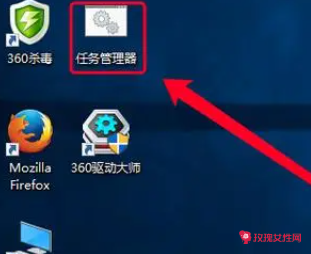
四、Microsoft Office快捷键(例如Word、Excel等):
Ctrl + B:将选定文本加粗。
Ctrl + I:将选定文本斜体化。
Ctrl + U:给选定文本添加下划线。
Ctrl + S:保存当前文件。
Ctrl + P:打印文档。
Ctrl + F:在文档中查找内容。
五、截图和屏幕捕捉快捷键:
PrtScn 或 Print Screen:截取整个屏幕。
Alt + PrtScn:截取当前活动窗口。
Windows + Shift + S:打开截图工具(Windows 10及更新版本)。